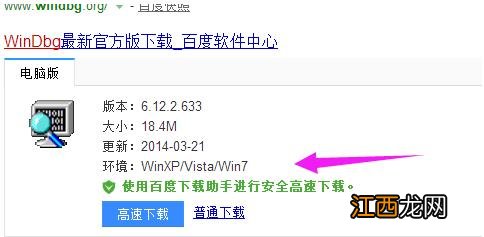
文章插图
2.安装成功后 , 开始菜单 , 在程序中找到并启动Windbg 。
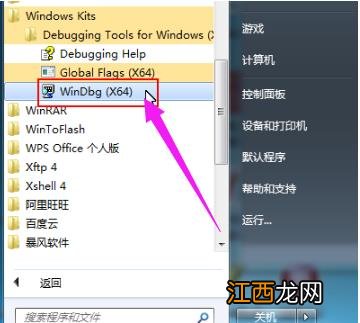
文章插图
3.首先要保证我们设置蓝屏转储 , 这样当蓝屏出现时 , 系统会以dmp文件的形式保留蓝屏故障的原因 , 需要查询是否设置内存转储和蓝屏文件存储位置 。 右键单击桌面计算机图标-选择属性 , 单击高级系统设置 , 单击启动和故障恢复栏中的设置 , 选择写入调试信息栏中的小内存转储(如果已经设置 , 可以忽略此步骤) 。
【Win7旗舰版蓝屏修复工具怎么使用】
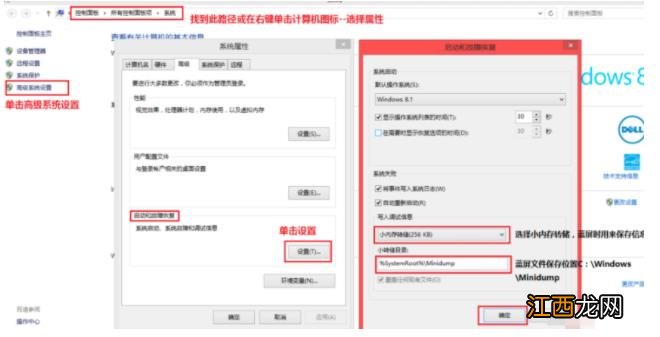
文章插图
4.查看后打开Windbg软件 , 首先需要为Windbg软件设置符号表路径作为蓝屏原因分析数据库 , 否则软件不会工作 。 单击File-选择SymbolFilePath 。

文章插图
5.在弹出对话框SymbolPath文本框中输入SRV*C://msdl.microsoft.com/download/symbols , 单击ok 。
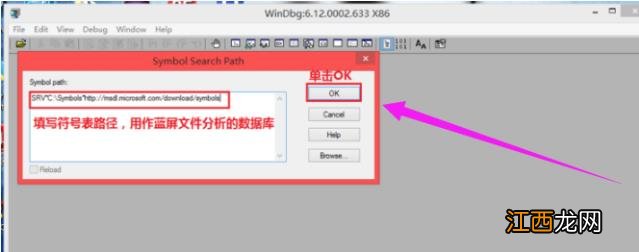
文章插图
6.设置后单击File-选择Opencrashdump打开蓝屏文件 , 点击弹出对话框中的C:\Windows\Minidump文件夹 , 单击要分析的蓝屏文件 , 单击打开 。
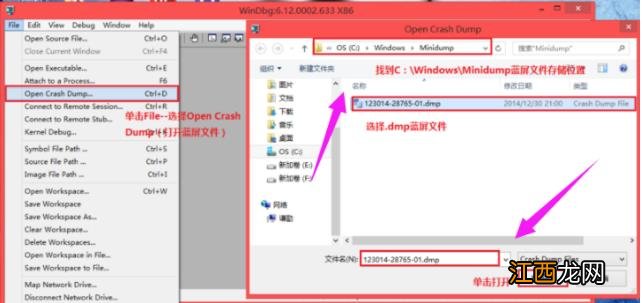
文章插图
7.在弹出对话框Saveinformationforkspace中单击yes 。 (信息是否存储在工作区域) 。 (如果下次不想被提示 , 可以查看don‘taskagaintintintintintintindbgsesion) 。
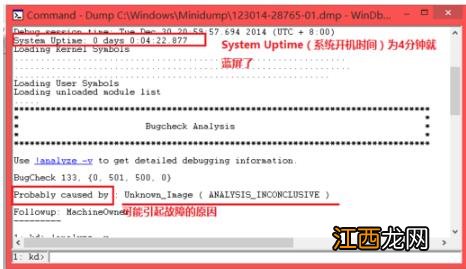
文章插图
8.下一步是分析文件 , 需要一定的经验和知识 。 在这里 , 我们可以关注Systemuptime和ProbablyCausedby(可能的故障原因是) 。
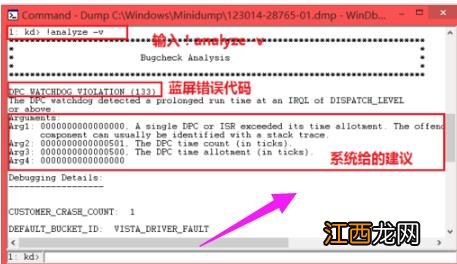
文章插图
9.需要进一步分析 , 可以单击!analyze-v 。
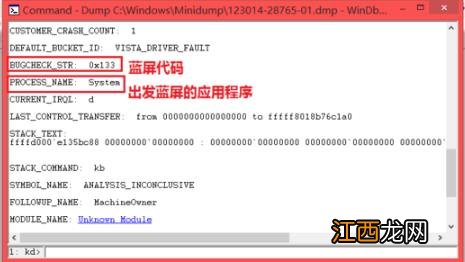
文章插图
10.可以提取导致蓝屏错误代码和程序名称 , 然后通过网络搜索程序名称和代码找出原因 。
相关经验推荐
- Win11正式版值得更新吗 有必要更新Win11正式版吗
- win7默认网关不可用的解决方案
- win7无线网络启用不了的解决办法
- vivo X23星芒版和vivo X23的区别在哪里?两者的区别介绍
- 小米MIX 2全陶瓷尊享版值得买吗?小米MIX 2全陶瓷尊享版评测
- 仅是撞脸而已?华为Mate 8与360奇酷旗舰版对比评测
- 国美U7和荣耀9青春版哪个值得买?区别对比
- 2K屏|因为2K屏买了这款高端旗舰,体验非常满意
- ColorOS|首批尝鲜安卓13系统!绿厂新系统安排上,下半年新旗舰或首发
- 现实版最搞笑的qq短句 当誓言变成一种考验













